Cara memburamkan latar belakang foto di ponsel Android dan iOS menggunakan aplikasi ini
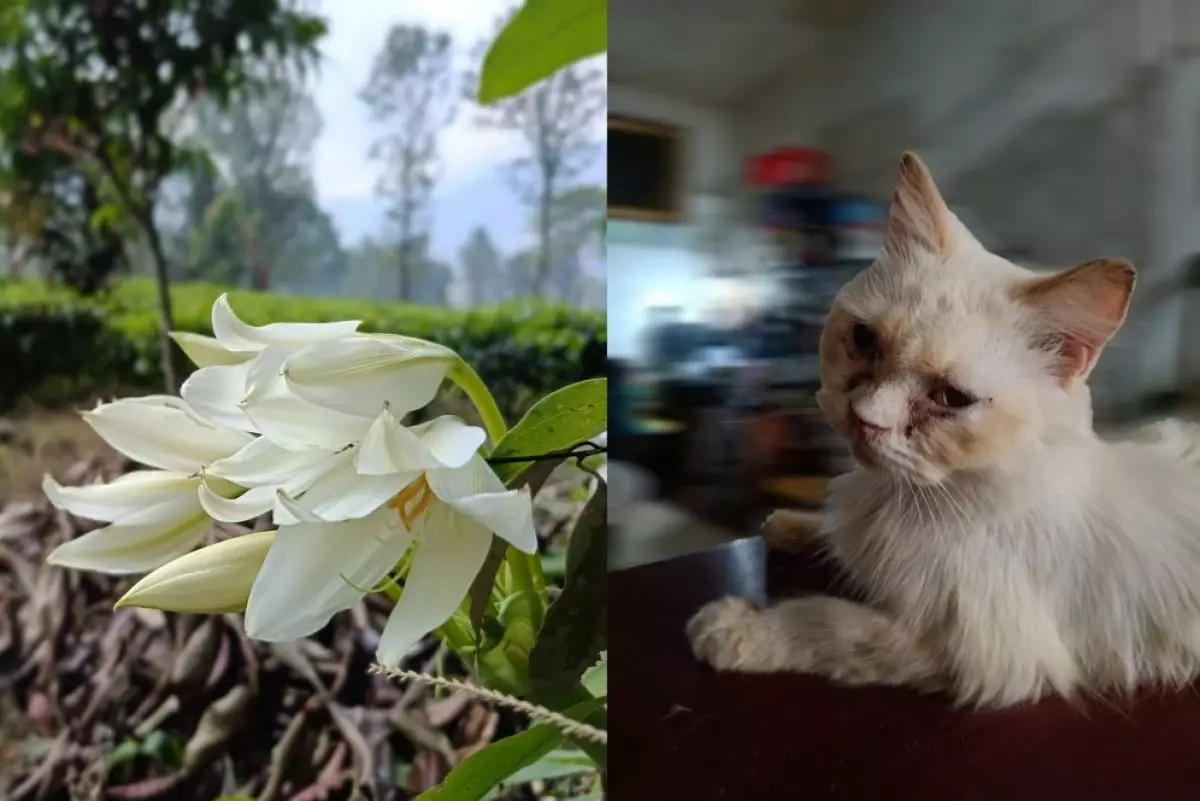
foto: techno.id/yani andriyansyah
Techno.id - Foto dengan latar belakang buram (blur) akan terlihat estetis. Apalagi jika objek yang dipotret adalah orang. Umumnya untuk membuat efek bokeh pada sebuah foto dibutuhkan kamera professional dengan lensa yang mumpuni.
Namun sekarang, kamu bisa membuat foto dengan efek bokeh cuma dengan menggunakan smartphone. Apalagi saat ini beberapa smartphone membenamkan fitur potret untuk membuat foto dengan efek bokeh yang tak kalah dengan kamera profesional. Ditambah lagi saat ini banyak aplikasi yang bisa digunakan untuk mengedit foto dengan efek bokeh.
- Aplikasi pengolah foto terbaik platform Android Gunakan beberapa aplikasi ini untuk menghasilkan foto terbaik dari Android Anda.
- 5 Rahasia foto portrait jadi lebih estetik, pemula langsung jago Teknik foto portrait menangkap foto subjek secara dekat dengan latar belakang yang blurry.
- 3 Cara membuat filter foto kustom di iPhone, bikin konten kamu lebih personal Kamu bisa membuat filter foto khusus di iPhone
Berikut Techno.id sajikan bagaimana membuat foto dengan efek bokeh dari smartphone baik yang berbasis Android maupun iOS.
Memburamkan foto di iOS dengan aplikasi Snapseed

Untuk membuat efek bokeh pada perangkat iOS, kamu bisa menggunakan Potrait Mode untuk memburamkan latar belakang secara otomatis. Cara ini biasanya sangat bagus digunakan untuk foto orang.
Saat idak menggunakan Portrait Mode, kamu bisa menciptakan efeknya setelah memotret menggunakan aplikasi. Kamu bisa gunakan Snapseed di App Store, yang merupakan aplikasi gratis yang dikembangkan Google. Begini caranya
1. Berikan izin untuk mengakses foto, kemudian pilih foto yang ingin kamu ubah.
2. Pilih tombol Portrait (Potret) di sudut kanan bawah.
3. Seret jari kamu pada subjek yang ingin dipertahankan dalam fokus.
4. Jika perlu, sesuaikan slider intensitas dan ukuran kuas untuk membuat hasil yang lebih baik.
5. Setelah selesai, pilih ikon tanda centang di kanan bawah.
6. Pilih tombol Simpan di sudut kanan atas untuk menyimpan hasil editan kamu.

Cara memburamkan foto
Memburamkan foto di ponsel Android dengan aplikasi Canva

Beberapa ponsel Android, menawarkan kemampuan Mode Potret yang serupa dengan iPhone untuk memburamkan latar belakang foto secara otomatis. Jika ponsel kamu tidak menyediakan fitur tersebut dalam aplikasi kamera bawaan, kamu bisa mengunduh aplikasi Canva dari Google Play Store. Setelah kamu menginstal aplikasi ini, ikuti langkah-langkah berikut ini.
1. Buka aplikasi Canva di perangkat Android. Masuk atau buat akun.
2. Setelah masuk dan mengizinkan akses Canva ke foto kamu, pilih ikon tanda Plus berwarna ungu di bagian bawah layar.
3. Kemudian, di bagian bawah layar kamu bisa memilih tajuk Mulai. Pilih salah satu foto yang akan diedit.
4. Di bagian kanan atas layar berikutnya, pilih Edit foto.
5. Pada layar editor foto, pilih Efek, kemudian Efek lagi. Di sini kamu jangan memilih opsi Blur. Karena opsi Blur akan memburamkan seluruh foto. Kamu pilih opsi Fokus Otomatis. Opsi ini secara otomatis berfokus pada subjek utama foto dan memungkinkan kamu hanya memburamkan latar belakang.
6. Setelah di layar Fokus Otomatis, kamu akan melihat bahwa Canva telah memburamkan latar belakang dan menjaga latar depan tetap tajam. Kamu dapat menggunakan penggeser Intensitas Keburaman dan Posisi Fokus untuk menyesuaikan fokus gambar dan intensitas keburaman latar belakang.
7. Setelah selesai dengan pengeditan keburaman, kamu bisa memilih tombol Simpan di bagian kanan atas layar. Ada tiga opsi, Simpan ke Canva, Gunakan dalam desain, atau Unduh.
8. Kamu dapat mengakses gambar yang telah diedit yang tersimpan di Proyek.
RECOMMENDED ARTICLE
- Cara mencegah aplikasi menggunakan data latar belakang di ponsel Android
- Cara mengaktifkan AI di Google Dokumen, sangat cocok untuk para blogger
- WhatsApp akan segera mengganti kata sandi dengan passkey, diklaim jauh lebih aman dari aksi phishing
- Cara membatalkan repost di TikTok, caranya sangat mudah
- Cara memburamkan latar belakang saat virtual meeting di Zoom, praktis dan tidak ribet
HOW TO
-

Cara membuat foto lawas keluarga jadi bergerak dengan AI di 2025, terlihat nyata
-

Cara terbaru pakai dua akun WhatsApp di iPhone, urusan pribadi & kantor tak lagi campur
-

Cara mudah update semua aplikasi sekaligus di Windows, lebih praktis dan singkat tanpa ribet di 2025
-

Cara aktifkan webcam eksternal di laptop Windows 7 hingga 11, lengkap dengan rekomendasi terbaik 2025
-

10 Alasan dan solusi laptop gampang lag dan panas di 2025, baru beli tapi kok lemot?
TECHPEDIA
-

Penjelasan mengapa port USB punya banyak warna, format terbaru di 2025 punya kecepatan 80 Gbps
-

10 Cara download gambar di Pinterest kualitas HD, cepat dan mudah dicoba
-

Cara download game PS2 dan PS3 di laptop dan HP, bisa main berdua
-

10 Fitur canggih iPhone 16E, bakal jadi HP Apple termurah di bawah Rp 10 juta?
-

10 HP Xiaomi in bakal kebagian AI DeepSeek, bisa kalahkan AI dari Google atau ChatGPT?
LATEST ARTICLE
HOW TO Selengkapnya >
-
![Cara membuat foto lawas keluarga jadi bergerak dengan AI di 2025, terlihat nyata]()
Cara membuat foto lawas keluarga jadi bergerak dengan AI di 2025, terlihat nyata
-
![Cara terbaru pakai dua akun WhatsApp di iPhone, urusan pribadi & kantor tak lagi campur]()
Cara terbaru pakai dua akun WhatsApp di iPhone, urusan pribadi & kantor tak lagi campur
-
![Cara mudah update semua aplikasi sekaligus di Windows, lebih praktis dan singkat tanpa ribet di 2025]()
Cara mudah update semua aplikasi sekaligus di Windows, lebih praktis dan singkat tanpa ribet di 2025
-
![Cara aktifkan webcam eksternal di laptop Windows 7 hingga 11, lengkap dengan rekomendasi terbaik 2025]()
Cara aktifkan webcam eksternal di laptop Windows 7 hingga 11, lengkap dengan rekomendasi terbaik 2025


















